《如何制作微课视频-方法&步骤》
微课是学习教育类的视频形式之一,通常以网课为主要载体。下面小编就为大家介绍制作微课视频用到视频剪辑功能,并在基础上给出一些细节,方便大家使用
参考软件为:万兴喵影视频编辑软件
第一步:安装完成后,寻找需要制作的原素材,并添加(导入)素材到素材库中
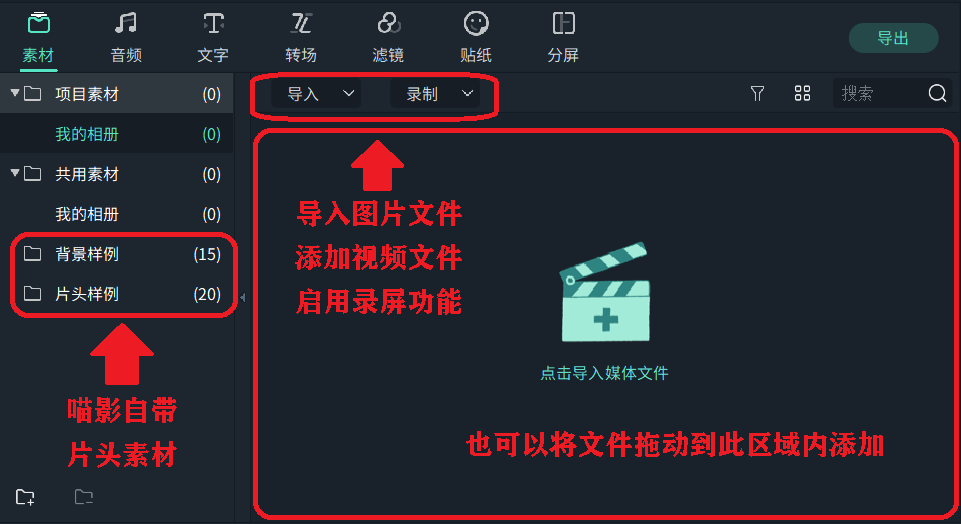
第二步:将素材加入到编辑轨道
可以在右方“进度条”调小时间轴精度,便于浏览多个文件
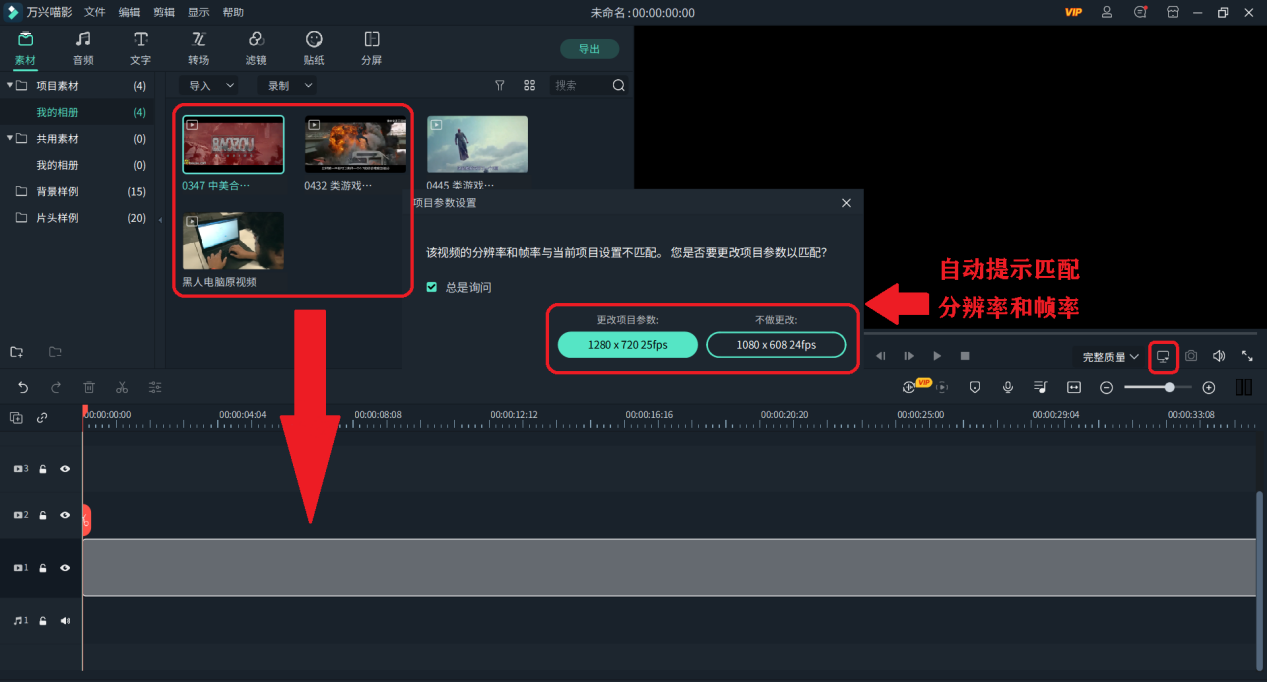
编辑前会提示匹配最佳的工程比例(分辨率|帧率等) 如果进行多个视频的最终合成,尽量选择他们中最高值参数值,保证视频的清晰度和流畅度
第三步:转场效果添加
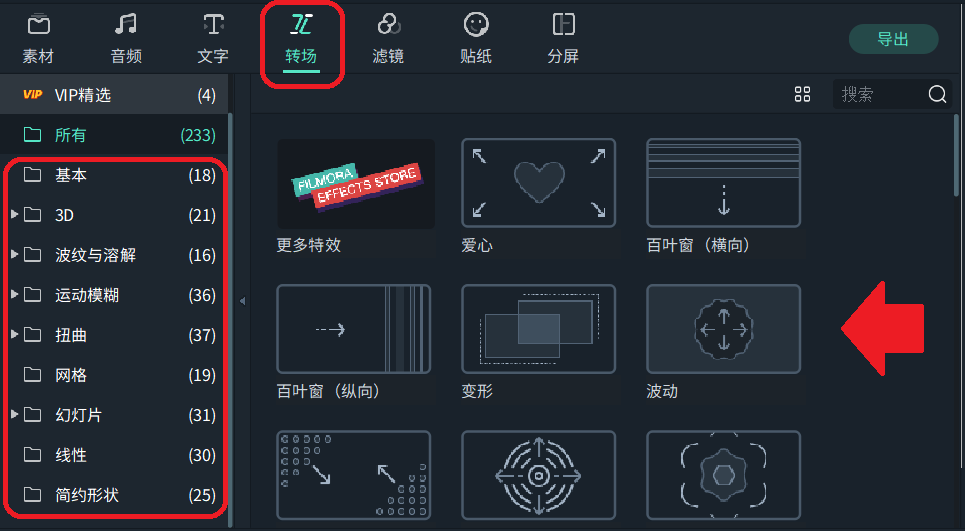
首先利用剪切刀将转场位置“切开”,再选择好转场效果,加入到视频轨道中
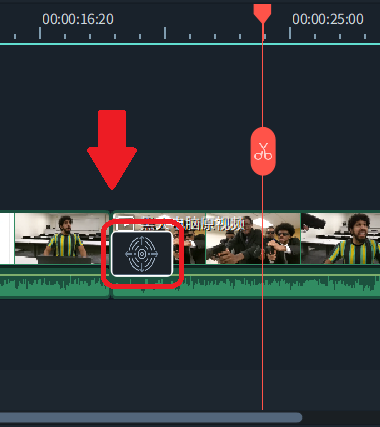
双击转场效果,在左上角调出编辑框,调整转场的类型和时长
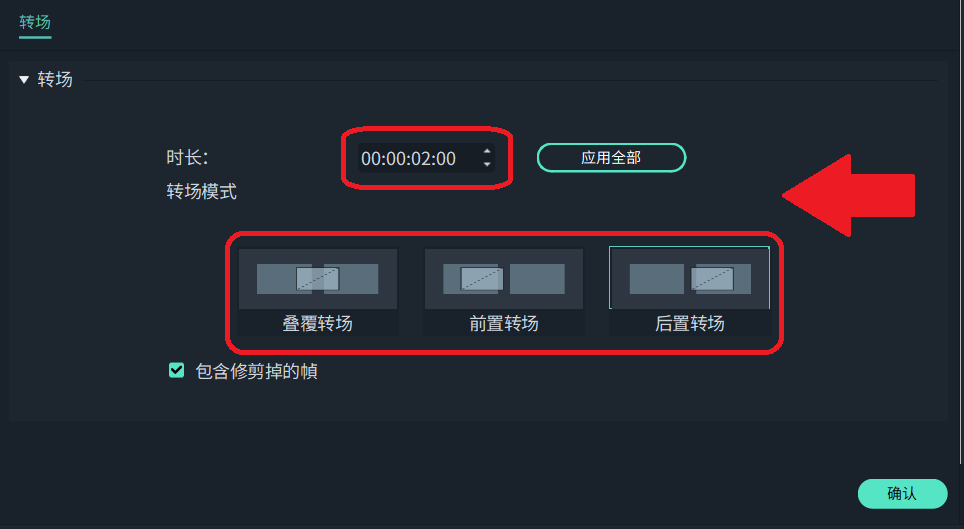
第四步:文字和贴图添加
点击进入“文字”和“贴纸”界面,选择素材,添加到原视频轨道的上方轨道中
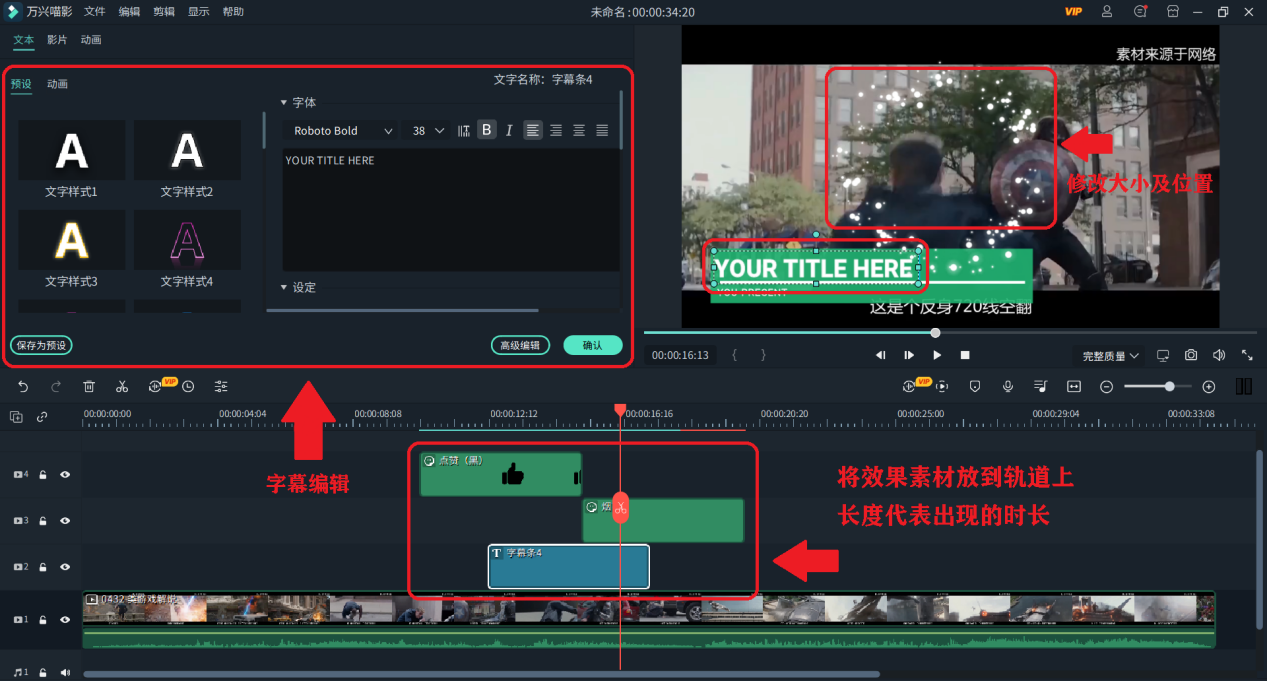
左上方可以调整文字的基本参数(内容|样式|大小|粗斜|对齐),下拉滚动条,还有调节:
颜色|透明度|字间相对位置(间距|快捷对齐|旋转缩放|快捷XY轴)等,当然还可以进入“高级编辑”,进行更深入的调试
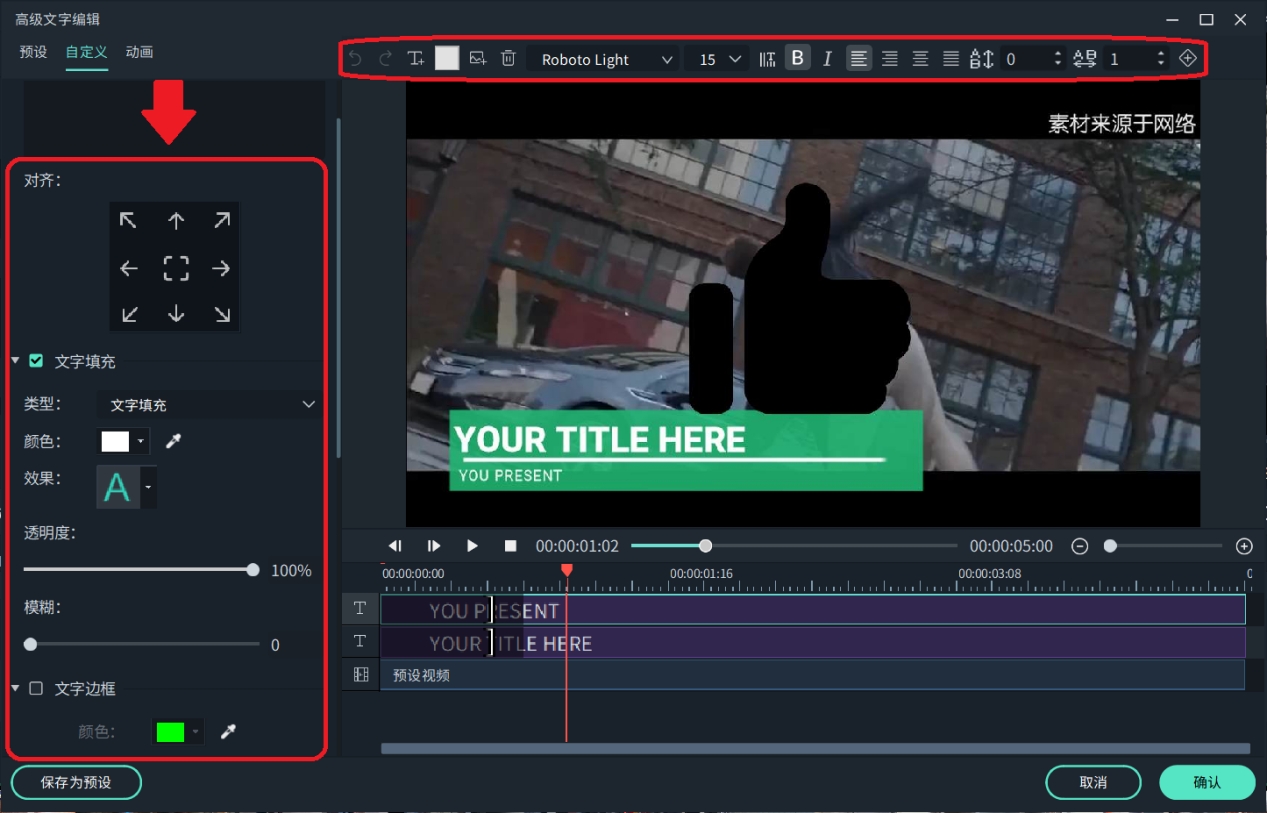
第五步:导出视频
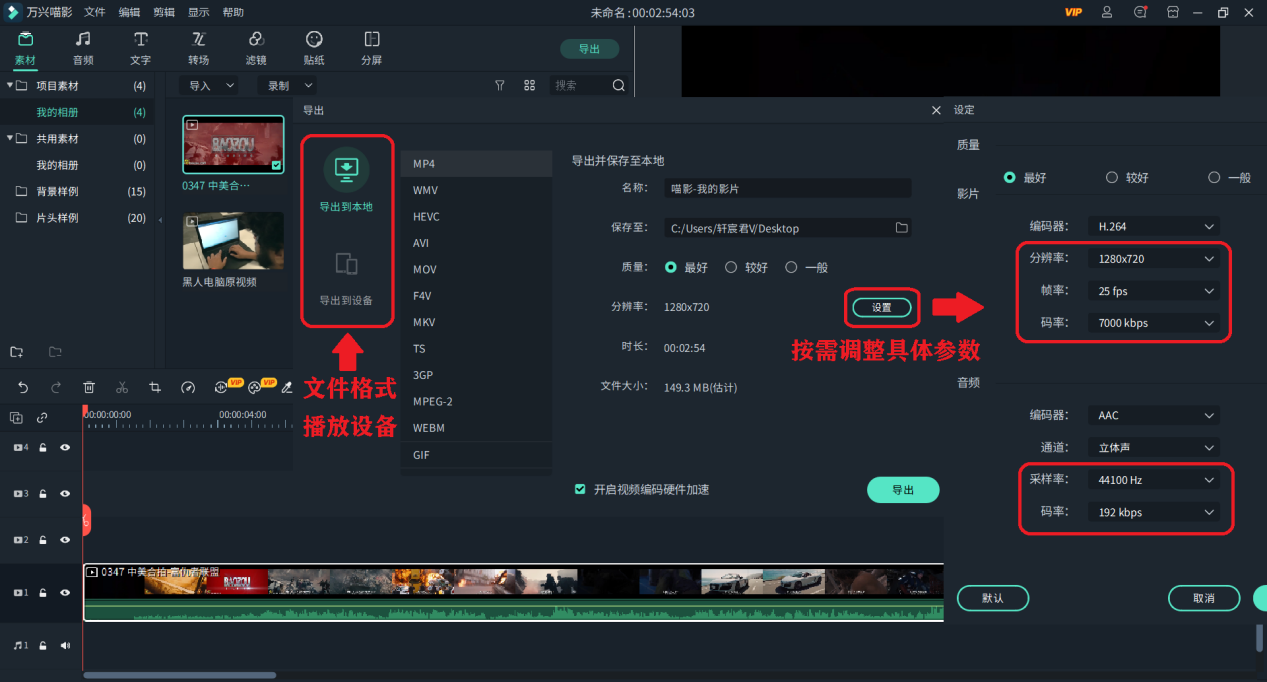
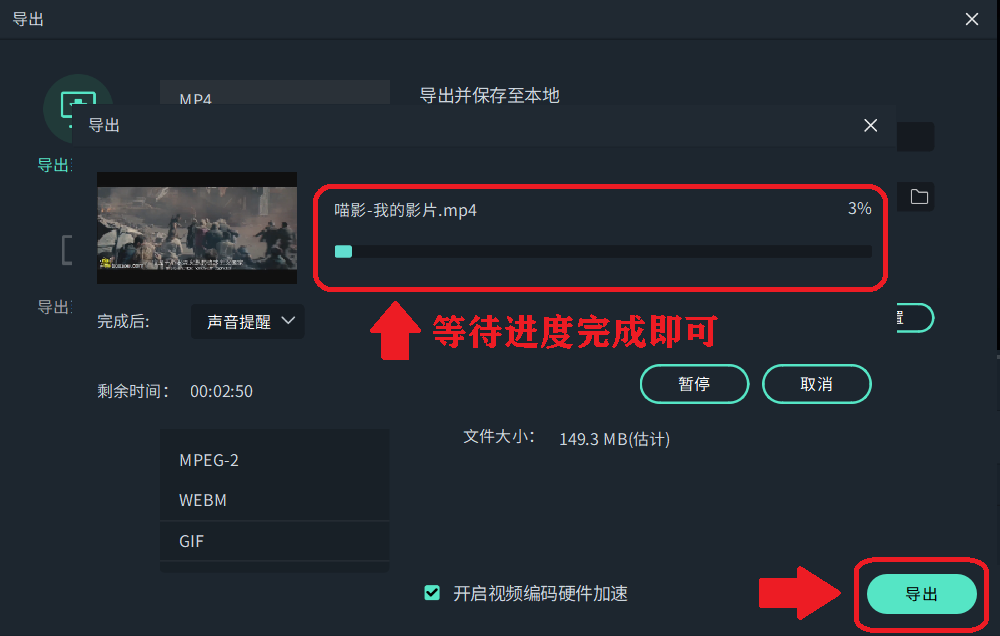
导出完成后,先检查视频是否播放正常,没有出现明显掉帧的情况就算成功导出了,再关闭万兴喵影
微课视频教程制作不易,希望大家喜欢哦!












